Hace unos meses escribí un tutorial (más bien unos apuntes recopilatorios) de lo que iba aprendiendo yo mismo con mi Qnap en casa. No me atreví a publicarlo por que no me sentía nada seguro, pero ya ha pasado mucho tiempo, he metido muchas horas y ya lo veo más claro: Hice una buena compra.
Tengo que agradecer a Admin y a Relos que me ayudaron a ponerlo más bonito y a fraccionarlo, por que de por sí es una lectura un poco pesada.
Espero que os guste!
Nota: Esos pantallazos son de hace un tiempo, y ahora que ya van por la versión 4.3 beta, la interfaz ha vuelto a cambiar, aunque la lógica sigue siendo la misma.




 LinkBack URL
LinkBack URL About LinkBacks
About LinkBacks

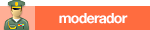

 Citar
Citar